[手書き] [認識結果]
● 「IME パッド」 で読めない漢字を手書き入力する
タスク バー通知領域の 入力インジケーター
IME アイコン (A あ) の右クリックメニューから
「IME パッド」 を選択してください。
Microsoft IME の 「IME パッド」 を使用すると、
読めない漢字や記号を手書きして、表示された
候補文字から選択して入力することができます。
「IME パッド」 が 「IME パッド・手書き」 画面で
表示されます。
それでは 「薊」 (あざみ) という文字を
入力してみましょう。
《 Windows 11 バージョン22H2 画面 》
マウスなどで [手書き] エリアに 「薊」
の文字を書いてください。
[認識結果] エリアに変換候補が表示
されます。
←
候補文字のマウスオーパーで 「よみがな」 が表示されるので確認しましょう。候補文字
をクリックすると変換が確定されて、メモ帳や検索ボックスなどの入力欄に入力されます。
「IME パッド・手書き」 画面です。
左側には [手書き] エリア、中央には
[認識結果] エリアがあります。
「IME パッド」 の起動時は 「手書き」 が表示されますが、左端のメニューアイコンで変更
することができます。(・文字一覧 ・ソフトキーボード ・総画数 ・部首)
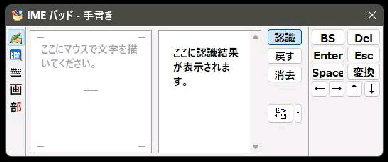
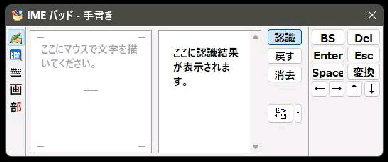
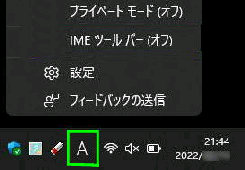

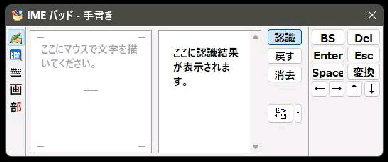
![[手書き] エリアに文字を書く](98032001.jpg)